Как выложить приложение в Play Market и не запутаться в инструкциях, требованиях и подводных камнях? Я собрала в этой статье весь путь — от регистрации аккаунта разработчика до публикации и продвижения приложения. Здесь вы найдёте не только пошаговое руководство, но и советы из практики, ошибки, которых стоит избежать, и способы упростить себе жизнь, если хотите сосредоточиться на бизнесе, а не на бюрократии.
Как выложить приложение в Play Market в 2025 году: инструкция для разработчиков и предпринимателей

Мобильные приложения давно перестали быть просто игрушкой энтузиастов. Сегодня они — полноценные продукты, источники дохода, платформы для общения с пользователями и продвижения бизнесов. А Google Play — крупнейший магазин приложений для Android, доступный миллионам пользователей по всему миру, включая Россию в 2025 году. Поэтому если вы создаёте мобильное приложение, логичным следующим шагом становится его публикация.
В 2025 году смартфон остаётся главным «окном» в цифровой мир: клиенты заказывают услуги, читают новости и общаются с брендами через мобильные приложения. Поэтому вопрос уже не в том, стоит ли выходить в Google Play, а в том, как сделать это правильно.
«U.S. adults now spend 5.9 hours per day on digital media, up from 5.6 in 2016.»
— Mary Meeker, Internet Trends report (по данным TechCrunch, источник)
Эта цифра из ежегодного отчёта Internet Trends Мэри Микер, который подробно разбирает издание TechCrunch, хорошо показывает, почему игнорировать мобильную аудиторию уже нельзя: приложение в Google Play становится не дополнительным каналом, а базовой точкой контакта бренда с пользователем. Если вы не представлены в магазине приложений, конкуренты просто займут это место вместо вас.
В этой статье мы расскажем, как выложить приложение в Play Market в 2025 году, что для этого нужно, на какие подводные камни стоит обратить внимание и как Animar Media может помочь вам пройти этот путь без ошибок.
| 🚀 Этап | Что нужно сделать | Важно помнить |
|---|---|---|
| 1. Аккаунт разработчика | Зарегистрироваться в Google Play Console, оплатить $25 | Единоразовый платёж, доступ к публикациям навсегда |
| 2. Подготовка приложения | Собрать App Bundle (AAB) или APK, протестировать, подписать ключом | Ошибки и вылеты = отказ в модерации ❌ |
| 3. Маркетинговые материалы | Иконка, скриншоты, описание, баннер, видео | Первое впечатление формируется визуалом и текстами ✨ |
| 4. Политики и документы | Добавить Privacy Policy, Terms of Service, указать возрастной рейтинг | Без политики конфиденциальности публикация невозможна |
| 5. Загрузка в Play Console | Создать карточку приложения, загрузить сборку, указать версию и changelog | Выберите тип релиза: альфа, бета или продакшн |
| 6. Модерация | Ожидание от 24 часов до 7 дней | Проверяют контент, безопасность и стабильность 📋 |
| 7. Продвижение | ASO (ключевые слова, скриншоты, отзывы), соцсети, реклама | Без продвижения даже хорошее приложение останется незамеченным 🚦 |
| 8. Поддержка | Регулярные обновления, исправление багов, анализ статистики | Частота обновлений влияет на позиции в Google Play 📈 |
🎥 Посмотрите подробный разбор как разместить своё приложение в Google Play в 2025 году — от подготовки аккаунта разработчика и сборки APK/AAB до настройки карточки приложения, политики конфиденциальности, возрастных ограничений и прохождения модерации.
Основные требования перед публикацией
Прежде чем нажимать заветную кнопку «Опубликовать» в Google Play Console, стоит остановиться и убедиться, что всё действительно готово. Публикация приложения — это не просто формальность. Google предъявляет серьёзные требования к разработчикам и к самим приложениям. В первую очередь это связано с безопасностью, защитой пользовательских данных и соблюдением законодательства. Даже если вы уверены в своём продукте, всегда есть шанс, что его отклонят из-за мелочи. Поэтому — внимание к деталям.
Что потребуется на старте
Вот базовый минимум, без которого никуда:
- Аккаунт разработчика Google. Создаётся через Google Play Console. Оплачивается один раз — $25. Без этого вы не сможете даже открыть интерфейс загрузки приложений. Оплата проводится через Google Payments Merchant Center, поэтому заранее убедитесь, что ваша карта подходит.
- Рабочая электронная почта. Желательно завести отдельную, не привязанную к личным сервисам. Она будет использоваться для всех уведомлений и технических сообщений.
- Готовое приложение. Это может быть APK или App Bundle (предпочтительнее). Главное — оно должно быть стабильным, без вылетов, подписано корректным ключом, работать на современных устройствах и соответствовать техническим требованиям.
- Маркетинговые материалы. Именно они формируют первое впечатление у пользователя. Подготовьте:
- Иконку (512×512 px);
- Скриншоты интерфейса (минимум два, желательно 5–7);
- Баннер или промо-изображение (для размещения в подборках);
- Краткое и полное описание.
- Все графические материалы должны быть в хорошем качестве (JPEG или PNG), без артефактов и с понятными подписями.
- Политика конфиденциальности и условия использования. Если ваше приложение хоть как-то взаимодействует с пользовательскими данными — это обязательное требование. Документы можно разместить на отдельной странице вашего сайта.
- D-U-N-S номер. Если вы публикуете приложение от имени компании, а не как частное лицо, понадобится идентификационный номер от Dun & Bradstreet. Он подтверждает, что ваша организация юридически существует.
Политики и правила Google Play
Google Play строго отслеживает соответствие контента магазина внутренним правилам. Это делает платформу безопасной и предсказуемой как для пользователей, так и для разработчиков. Вот базовые запреты и требования:
- Запрещено нарушать закон. Приложение не должно нарушать права третьих лиц, распространять вредоносное ПО или использовать скрытые механизмы сбора данных.
- Контент должен быть уместным. Если в приложении присутствует возрастной или чувствительный контент, он должен быть чётко обозначен. Для большинства случаев важно соответствовать категории «Для всех».
- Продажа запрещённых товаров — под запретом. Это касается алкоголя, табака, оружия, азартных игр (без лицензии) и других чувствительных сфер.
Нарушение этих правил приводит к отклонению на этапе модерации, а в тяжёлых случаях — к бану всей учётной записи разработчика. Проверка приложения перед загрузкой — необходимость, а не бюрократия.
Регистрация в Google Play Console
Если у вас ещё нет аккаунта разработчика — начните именно с него. Это основной инструмент, с помощью которого вы будете публиковать и управлять приложениями.
Как создать аккаунт разработчика в Google
- Перейдите на сайт Google Play Console;
- Войдите в систему под своей Google-учётной записью;
- Примите условия лицензионного соглашения разработчика;
- Оплатите регистрационный сбор — $25, единовременно;
- Укажите следующие данные:
- Название разработчика (будет отображаться в магазине);
- Адрес электронной почты службы поддержки;
- URL-адрес вашего сайта (если есть);
- Юридический адрес и страну регистрации.
После оплаты и подтверждения информации аккаунт активируется. Обычно это занимает от нескольких минут до нескольких часов. С этого момента вы можете использовать все функции Google Play Console: создавать карточки приложений, управлять релизами, следить за статистикой и отзывами.
Настройка профиля разработчика
После регистрации обязательно заполните профиль. Это не просто формальность — его видят и пользователи, и модераторы. Чем он прозрачнее и убедительнее, тем выше шанс, что ваше приложение пройдёт модерацию быстро и без лишних вопросов.
Что стоит указать:
- Имя разработчика. То, что будет отображаться на странице приложения.
- Контакты. Почта обязательна. Телефон — по желанию, но если вы публикуете платное приложение, он обязателен.
- Privacy Policy и Terms of Service. Особенно важно для приложений, которые работают с персональными данными или содержат рекламу.
Если у вас несколько приложений, хорошая репутация аккаунта поможет в ускорении модерации следующих релизов. Google учитывает историю разработчика, уровень его активности, частоту обновлений и жалобы пользователей.
Подготовка приложения к загрузке
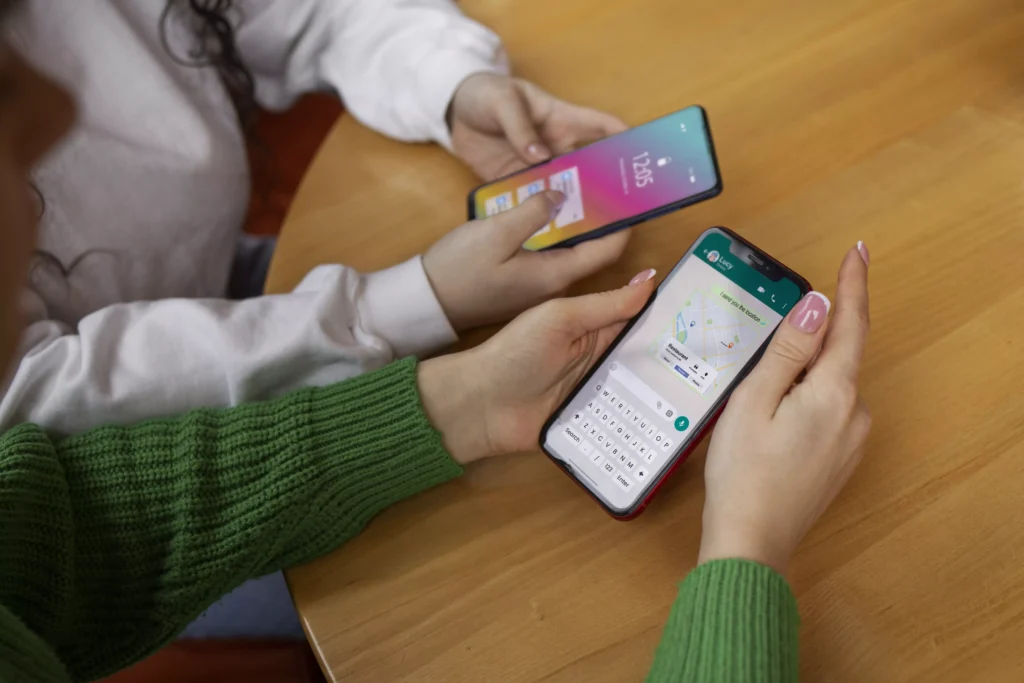
Теперь, когда аккаунт разработчика создан и настроен, самое время заняться главным — вашим продуктом. Именно на этом этапе закладывается фундамент успеха: качественная сборка, корректная работа на устройствах, убедительная подача в Google Play и грамотное описание. Ошибка здесь может стоить как провала модерации, так и слабого интереса со стороны пользователей.
Сборка приложения: APK или App Bundle
Сегодня Google продвигает формат Android App Bundle (AAB) как основной. И это не случайно. В отличие от старого доброго APK, App Bundle позволяет автоматически оптимизировать установочные файлы под конкретное устройство пользователя. В итоге:
- меньше размер загрузки;
- выше производительность;
- и больше шансов, что пользователь не удалит приложение из-за «тормозов» или долгой установки.
Тем не менее, Google по-прежнему поддерживает APK — особенно для тестирования и внутреннего использования. Главное, чтобы ваш релиз:
- был собран в режиме release, а не debug;
- подписан рабочим ключом (release key), который вы заранее настроили в Android Studio или Google Play Console;
- корректно работал на актуальных версиях Android (обычно от Android 8 и выше);
- не содержал библиотек с конфликтами и уязвимостями.
Если у вас нет опыта сборки релизной версии, команда Animar Media может помочь собрать и проверить приложение перед загрузкой.
Тестирование в нормальном режиме
Невозможно переоценить важность тестирования. Даже если вы уверены в каждой строке кода, тестирование «в поле» может выявить то, что в эмуляторе ускользает из внимания.
Обратите внимание на:
- Стабильность. Приложение не должно вылетать ни при каких условиях. Особенно при потере интернета, переключении экрана, входе в фоновый режим.
- Интерфейс. Все кнопки, поля, экраны должны отображаться корректно на разных разрешениях — от маленьких бюджетных экранов до больших планшетов.
- Скорость. Приложение должно запускаться и реагировать быстро. Если есть задержки — оптимизируйте их.
- Логи. Убедитесь, что в консоли не остаются сообщения отладки. Они не просто засоряют код, но и выглядят непрофессионально.
Для автоматизации используйте инструменты вроде Firebase Test Lab. А для живого опыта — устройте бета-тест с друзьями, коллегами или лояльными пользователями.
На этапе тестирования важно найти баланс между качеством и скоростью: чем дольше вы полируете интерфейс и логику, тем позже видите реальные данные от живых пользователей. Но и выкатывать сырой продукт в Google Play нельзя — негативные отзывы и массовые вылеты быстро убьют рейтинг приложения.
«If you are not embarrassed by the first version of your product, you’ve launched too late.»
— Reid Hoffman, сооснователь LinkedIn (источник)
Эту мысль Рид Хоффман сформулировал про стартапы в целом, но она отлично подходит и к релизу в Google Play. Важно не застревать в перфекционизме, а работать итерациями: сначала — стабильная версия без критичных багов, тест в закрытом или открытом треке, затем доработка по данным аналитики и отзывам пользователей. Такой подход снижает риск отказа на модерации и помогает быстрее выйти на понятную продуктовую метрику.
Подготовка маркетинговых материалов
Вы можете создать лучшее приложение на Android, но если ваша карточка в Google Play будет выглядеть скучно и неинформативно — пользователи пройдут мимо. Поэтому к визуалу и тексту нужно подойти серьёзно.
Что потребуется:
- Иконка приложения. Размер — 512×512 px. Она должна быть узнаваемой, читаемой и отражать суть продукта.
- Скриншоты. Google требует минимум два, но лучше загрузить 5–7. Каждый должен демонстрировать ключевую функцию приложения. Добавьте короткие подписи, чтобы пользователи сразу понимали, что за чем следует.
- Промо-баннер (1024×500 px). Необязателен, но улучшает восприятие. Особенно если планируете продвижение.
- Видеообзор. Вы можете загрузить ролик с YouTube — это повысит конверсию в установки. Главное — он должен быть кратким и по делу.
Все изображения — только в форматах JPEG или PNG. Без водяных знаков, с хорошим качеством. Если в графике ошибки или она выглядит неряшливо, это снижает доверие к продукту ещё до установки.
Описание, ключевые слова и метаданные
Описание в Google Play — это одновременно маркетинговый инструмент, SEO-оптимизированный текст и инструкция для пользователя. Работает по тому же принципу, что и коммерческое предложение.
Обратите внимание на структуру:
- Краткое описание. До 80 символов. Отображается сразу и должно «зацепить».
- Полное описание. До 4000 символов. Делите на абзацы, используйте списки и подзаголовки. Говорите понятным языком.
- Ключевые слова. Не вставляйте их механически. Вместо «приложение, android, скачать, бесплатно» пишите естественно: «Это приложение для чтения книг на Android с возможностью загрузки и оффлайн-доступа».
- Категория. Выберите чётко: «приложение» или «игра». От этого зависит, где вас будут искать.
- Возрастной рейтинг. Заполните анкету, чтобы система сама определила допустимую аудиторию.
Помните: описание и графика — это лицо продукта. Чем лучше они оформлены, тем выше шансы, что пользователь не просто кликнет, но и установит приложение.
Загрузка приложения и настройка публикации
Вот вы и дошли до самого важного этапа — загрузки приложения в Play Console. Не спешите. Даже здесь легко допустить мелкие, но критичные ошибки.
Добавление нового приложения
- Войдите в Google Play Console.
- Нажмите «Создать приложение».
- Укажите:
- Название (оно будет отображаться в плей маркете);
- Язык основного контента;
- Тип — приложение или игра;
- Платный ли продукт.
Затем подтвердите соответствие требованиям контента и продолжите.
Раздел «Контент» и политика
Google требует, чтобы вы указали:
- Какое содержимое представлено в приложении;
- Есть ли реклама;
- Собирает ли продукт пользовательские данные;
- Содержит ли приложение сторонние библиотеки.
Эта информация важна не только для модераторов, но и для пользователей — она будет отображаться в карточке.
Загрузка App Bundle или APK
Зайдите в раздел «Релизы» и выберите «Создать релиз в альфа-канале», если хотите протестировать приложение на ограниченной аудитории, либо «продакшн» — если готовы к полноценному запуску.
- Загрузите файл .aab (рекомендуется) или .apk;
- Укажите версию сборки;
- Добавьте подпись (можно использовать подпись Google или вручную);
- Прикрепите changelog (список изменений);
- Проверьте ошибки — Play Console автоматически предупредит о проблемах.
После сохранения релиза его можно отправить на модерацию.
Настройка дистрибуции и цен
В разделе «Цены и распространение» вы сможете:
- Выбрать страны, где приложение будет доступно;
- Установить цену (если приложение платное);
- Включить распространение через сторонние каналы (если требуется);
- Ограничить устройство, Android-версию или даже конкретных операторов.
Важно: однажды выбранный способ монетизации нельзя изменить без полной переподачи. Поэтому будьте внимательны.
Модерация и публикация приложения в Google Play
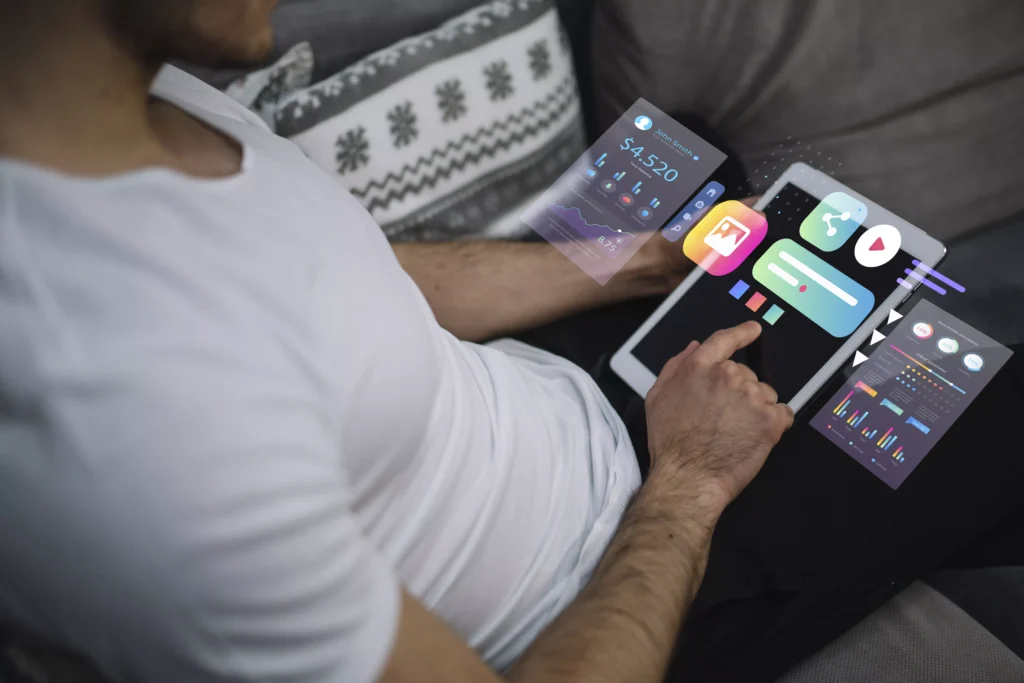
Публикация приложения в Google Play не происходит мгновенно. Сначала оно проходит проверку на соответствие правилам и техническим требованиям.
Сколько длится модерация
В среднем, модерация занимает от 24 часов до 7 дней. В период пиковых нагрузок (например, праздники или сезонные обновления) ожидание может увеличиться. Иногда Google запрашивает дополнительную информацию — это нормально, просто нужно вовремя ответить.
Не забудьте регулярно проверять раздел уведомлений в Google Play Console — если что-то пойдет не так, вы узнаете об этом именно там.
Возможные причины отклонения
Вот самые частые причины отказа в публикации:
- Отсутствует Privacy Policy, хотя приложение работает с пользовательскими данными;
- Не указана информация о рекламе;
- Нарушение авторских прав (например, использование чужих материалов без лицензии);
- Вылеты или ошибки в приложении;
- Превышение допустимого количества ключевых слов (keyword stuffing);
- Подозрение на мошенничество или манипуляции с отзывами.
Если приложение отклонено, не стоит паниковать. Внимательно изучите причины, исправьте ошибки и отправьте его повторно.
Финальная публикация
Когда релиз одобрен, вы можете нажать кнопку «Опубликовать». С этого момента приложение станет доступно пользователям в магазине Google Play — либо сразу, либо в течение нескольких часов. Поздравляем, вы сделали это!
Продвижение приложения: как выделиться в магазине Google Play
После публикации начинается не менее важный этап — продвижение. Без него даже отличное приложение может остаться незамеченным. Google Play — это большой рынок, и важно правильно представить свой продукт.
ASO: оптимизация страницы приложения
ASO (App Store Optimization) — это SEO, но для приложений. Прежде всего, обратите внимание на:
- Заголовок — он должен быть коротким, запоминающимся и содержать ключевое слово;
- Описание — используйте подзаголовки, списки и ключевые фразы;
- Скриншоты — показывайте, как работает интерфейс;
- Отзывы — поощряйте довольных пользователей оставлять оценки.
Не стоит обманывать пользователей — завышенные ожидания приведут к плохим отзывам и снижению позиций.
«App Store Optimization is the SEO of the app world, aimed at improving your app’s visibility on app stores.»
— Attract Group, Mobile App Development Guide (источник)
Так формулируют роль ASO специалисты Attract Group, и с этим трудно поспорить: грамотно оформленная страница приложения в Google Play способна приносить стабильный органический трафик без постоянных рекламных расходов. Поэтому к заголовку, подзаголовкам, тексту и графике стоит относиться так же внимательно, как к лендингу или коммерческому предложению: тестировать варианты, работать с ключевыми словами и регулярно обновлять материалы по мере развития продукта.
Внешнее продвижение: выходим за рамки маркета
Не ограничивайтесь только Google Play. Используйте другие каналы:
- Социальные сети (особенно Telegram и ВКонтакте — они популярны в России);
- Сайт приложения или лендинг с ссылками на скачивание;
- Обзоры от блогеров и упоминания в медиа;
- Платные рекламные кампании.
Если у вас игра, подумайте о стримерах или тематических сообществах. А для бизнес-приложений отлично работают статьи на профильных платформах и форумах.
Поддержка, обновления и аналитика: работа над продуктом после релиза

Публикация — не финал. Это только начало работы над жизненным циклом приложения.
Зачем нужны обновления
Android развивается, и ваше приложение должно адаптироваться. Регулярные обновления:
- Исправляют баги;
- Добавляют новые функции;
- Улучшают производительность;
- Повышают рейтинг и доверие пользователей.
Google даже отслеживает, насколько активно вы поддерживаете своё приложение — и это влияет на его видимость.
Аналитика и поведение пользователей
Play Console предлагает встроенные инструменты аналитики. Вы можете отслеживать:
- Сколько пользователей установили приложение;
- На каких устройствах оно чаще используется;
- Где возникают сбои;
- Какие функции популярны, а какие игнорируются.
Эти данные — ваш инструмент для развития продукта. Анализируйте, улучшайте, тестируйте.
Как Animar Media поможет вам пройти путь публикации без стресса
Мы в Animar Media не просто делаем приложения. Мы сопровождаем проекты от идеи до публикации и дальше. В 2025 году всё чаще к нам приходят предприниматели, которые хотят сделать цифровой продукт — но не знают, с чего начать.
Вот чем мы можем помочь:
- Разработка приложения под ключ — с дизайном, архитектурой, тестами и полной подготовкой к публикации;
- Сборка и загрузка в Google Play — мы оформим аккаунт разработчика, создадим карточку продукта и пройдём модерацию;
- ASO и продвижение — оптимизируем страницу, напишем тексты и подскажем, как выйти в топ по вашей нише;
- Поддержка после релиза — обновления, аналитика, новые версии и улучшения на основе обратной связи;
- Консультации — если вы уже начали, но застряли, мы подскажем, как обойти проблему и продолжить путь.
Мы делаем всё, чтобы процесс публикации был не головной болью, а стартом чего-то большого. Обратитесь к нам — и мы поможем превратить вашу идею в живое приложение в Google Play.
Путь от идеи до публикации приложения в Google Play может показаться запутанным. Но, если знать, как устроен процесс, и подходить к нему последовательно — всё получится. Вы узнали, как выложить приложение в Play Market в 2025 году, на что обратить внимание, чего избегать и как продвигать продукт после релиза.
Если вы хотите сосредоточиться на стратегии, развитии бизнеса и взаимодействии с аудиторией, доверьте технические задачи команде профессионалов. Animar Media берёт на себя всю техническую и организационную часть — от разработки до публикации и продвижения.
Свяжитесь с нами, чтобы получить бесплатную консультацию и обсудить ваш проект. Вместе мы создадим продукт, который действительно нужен пользователям.
FAQ – как выложить и продвинуть приложение в Google Play (Play Market)
Как выложить приложение в Play Market бесплатно?
Сам процесс публикации приложения в Google Play не тарифицируется поштучно — вы не платите за каждую загрузку APK или AAB. Но полностью «бесплатно» выложить приложение не получится: сначала нужно оплатить единоразовый регистрационный сбор за аккаунт разработчика Google Play (сейчас это $25).
Если само приложение бесплатно (без платной установки и встроенных покупок), Google не берёт комиссию за его скачивание. В таком случае ваши основные расходы — разработка, дизайн, тестирование, маркетинг и поддержка. Иногда предприниматели идут через подрядчиков: студия берёт на себя техническую часть и работу с консолью, а вы платите только за услуги разработки и публикации, как это делает команда Animar Media.
Сколько стоит выложить приложение в Google Play в 2025 году?
Стоимость размещения приложения в Google Play не изменилась: процесс публикации сам по себе бесплатный. Ключевой платёж — создание аккаунта разработчика, это единоразовый сбор в размере $25. После его оплаты вы можете загружать и обновлять неограниченное количество приложений без дополнительных комиссий за публикацию.
Реальный бюджет проекта складывается из скрытых статей: подготовка маркетинговых материалов (иконки, скриншоты, видео), написание описания, работа с политиками конфиденциальности, настройка релизов, тестирование и доработка после модерации. Если вы делаете проект под ключ в студии, в стоимость обычно входят и этап публикации, и сопровождение в Google Play Console.
Сколько стоит аккаунт разработчика Google Play и как его создать?
Аккаунт разработчика Google Play стоит $25 — это единоразовый платёж, который открывает доступ к Google Play Console. После регистрации и оплаты вы можете публиковать и обновлять приложения, настраивать монетизацию, следить за статистикой установок и отзывами пользователей.
Процесс простой: заходите в Google Play Console, входите под Google-аккаунтом, принимаете соглашение разработчика, оплачиваете сбор банковской картой и заполняете профиль (имя разработчика, контактный email, сайт, юридический адрес). После активации аккаунта вы сразу можете создавать карточки приложений и готовить первый релиз. Если не хочется вникать в детали, можно доверить оформление аккаунта и первичную настройку команде Animar Media.
Как разместить своё приложение или игру в Play Market?
Базовый путь выглядит так: вы создаёте аккаунт разработчика в Google Play Console, собираете релизную версию приложения (AAB предпочтительнее, APK тоже поддерживается), готовите иконку, скриншоты, описание и политику конфиденциальности. Затем в консоли создаёте карточку продукта, заполняете разделы с контентом и политиками, загружаете сборку в раздел «Релизы» и отправляете приложение на модерацию.
Для корпоративных сценариев есть раздел «Корпоративный Google Play», но большинству разработчиков и предпринимателей достаточно стандартной схемы: один аккаунт разработчика, одна или несколько карточек приложений, управление релизами и аналитикой через Play Console. В статье выше мы разобрали этот путь детально — от первого логина до финальной кнопки «Опубликовать».
Как выложить приложение в Google Play из России в 2025 году?
Технически процесс публикации из России такой же, как и из любой другой страны: вы регистрируете аккаунт разработчика, оплачиваете сбор, собираете AAB/APK и проходите модерацию. Google Play по-прежнему доступен для российских пользователей и разработчиков, но из-за санкций действуют ограничения на платежи и монетизацию для аккаунтов с российскими банковскими реквизитами.
На практике это означает, что бесплатные приложения и обновления публиковать можно, а вот с платными установками, подписками и выводом средств ситуация сложнее. Многие компании решают вопрос за счёт юридических лиц и банковских счетов в других юрисдикциях, либо используют альтернативные модели монетизации вне Google Play Billing. Если вы не хотите разбираться в нюансах сами, можно привлечь партнёров вроде Animar Media: мы подскажем, как выстроить схему работы так, чтобы не нарушать правила площадки и требования по комплаенсу.
Как продвинуть приложение и вывести его в топ Google Play?
Продвижение в Google Play начинается с ASO (App Store Optimization). Важно: понятный заголовок с ключевой фразой, структурированное описание, «говорящие» скриншоты с подписями, качественная иконка, корректный возрастной рейтинг и честное указание рекламы и покупок. Плюс работа с отзывами: отвечать на комментарии, просить лояльных пользователей ставить оценки, оперативно исправлять баги.
Дальше подключаются внешние каналы: сайт или лендинг с ссылками на маркеты, социальные сети (Telegram, ВКонтакте и др.), обзоры у блогеров, тематические сообщества, платная реклама. Алгоритмы Google Play учитывают установки, удержание, частоту обновлений и поведение пользователей, поэтому важно не только привлечь трафик, но и сделать продукт, которым реально пользуются. Animar Media помогает клиентам комплексно: от грамотной карточки в магазине до стратегии продвижения.
Сколько можно заработать на приложении в Play Market и платит ли Google Play за 1000 скачиваний?
Google Play не платит фиксированную сумму «за 1000 скачиваний». Площадка даёт вам витрину, инструменты распространения и биллинга, а заработок вы получаете через выбранную модель монетизации: платные установки, встроенные покупки, подписки, рекламу, продажи контента или услуг через приложение.
Доход зависит от ниши, страны аудитории, удержания, ARPU и качества продукта. Две игры с одинаковым количеством скачиваний могут приносить принципиально разный оборот. Поэтому ключевая задача — не просто «залить приложение в Play Market», а выстроить бизнес-логику: понять, за что пользователи готовы платить, как вы будете принимать платежи, какие ограничения действуют в вашей стране и как масштабировать прибыль. В Animar Media мы помогаем считать экономику ещё на этапе планирования и не уходить в минус после релиза.


Подскажите, а чем AAB-файлы отличаются от APK? Стоит ли сразу выкладывать приложение в формате AAB, чтобы соответствовать будущим стандартам Google Play?
Спасибо за пошаговую инструкцию! Всегда думал, что Apple проверяет приложения только формально, но теперь вижу, насколько важно соблюсти все их требования, чтобы не получить отказ.
Интересно, а как быстрее всего можно пройти проверку в App Store? Иногда приходится ждать неделями, а мы торопимся с релизом нового сервиса.
Я только закончила первую версию своего приложения и боюсь сделать что-то не так при загрузке в Google Play Console. Спасибо за рекомендации, теперь хотя бы знаю, на что обратить внимание.
А как лучше организовать тестирование перед релизом? Есть ли инструменты для бета-тестов, чтобы увидеть, как приложение работает у разных пользователей?
Полезный гайд! Особенно про выбор модели распространения и цены. Многие новички не понимают, как важно продумать эту часть, чтобы не спугнуть первых пользователей платной версией.
С гугл плеем сейчас еще сложнее, чем до этого. А еще и толком денег с юзеров не получить в рф.
ASO — это чистый маркетинговый детектив, где каждый символ в описании играет роль шарады.
Хорошая статья, но если бы разработка была дешевой и быстрой, как в рекламе, то я бы не сидел тут и читал инструкции, а уже выпустил бы приложение с функцией сам себя обновляющее. А так, в остальном всё по делу, хоть и напоминает инструкцию по сборке мебели без инструкции – долго и с риском порвать руки. Но зато потом можно гордиться, что приложение не вылетает, хотя бы иногда.
Ого, читать про Google Play — это как готовиться к экзамену, где единственная ошибка — и всё, бана за всё! 😅
Эта статья — настоящий гид по квесту с Google Play, полный подсказок и миньонов бюрократии. Особенно смешно про D-U-N-S номер для компаний, как будто это пропуск в клуб VIP, где только и продают —酒精 и табак. Но самое крутое — про ASO, как будто приложение можно постирать в машинке, чтобы сиять в магазине.
Ох уж эти Google Play, как будто они не для людей, а для бухгалтеров и юристов!